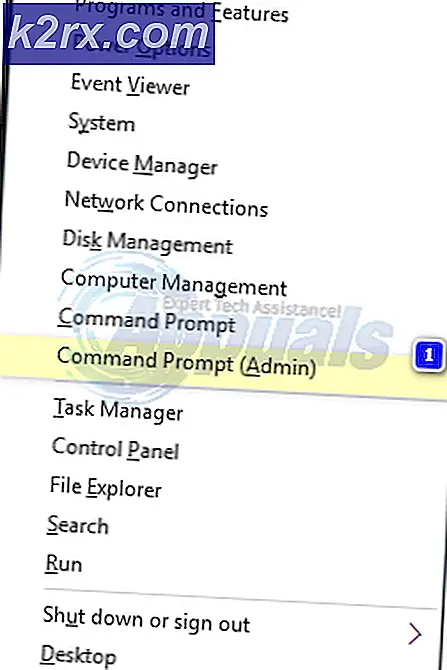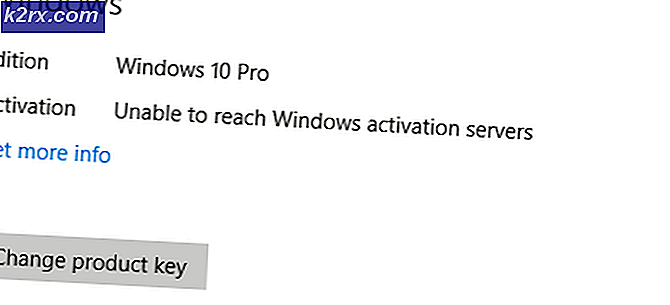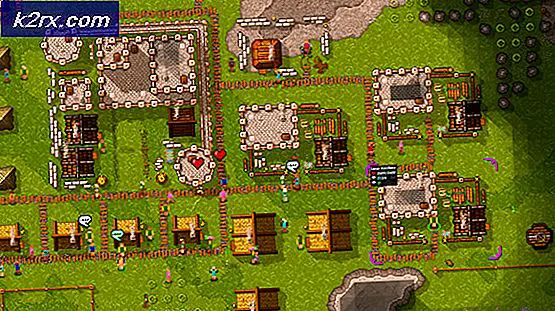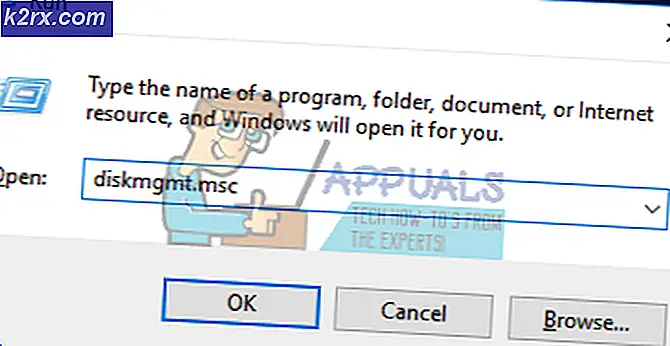Hoe Remote Desktop Port in Windows te veranderen
Remote Desktop is een zeer nuttige functie van het Windows-besturingssysteem waarmee de gebruiker op afstand verbinding met de computer kan maken vanaf elke computer naar de computer waarop RDP is ingeschakeld. Extern bureaublad gebruikt standaard poort 3389. Omdat dit een algemene poort is en RDP op Windows is ingeschakeld, gebruikt deze poort een beveiligingsrisico. Het wordt daarom ten zeerste aanbevolen om deze poort te wijzigen.
U kunt een accountvergrendelingsbeleid implementeren om de account na (X Aantal mislukte inlogpogingen) te vergrendelen. U wilt echter niet dat iemand zich aanmeldt bij de RDP en brute force-aanvallen uitvoert.
Hoe verander je RDP (Remote Desktop Port)
Er zijn twee methoden om de standaard Remote Desktop Port te wijzigen. Laten we beide methoden eens bekijken.
Methode 1: RDP wijzigen via Microsoft Fix It Utility
Klik op deze link om het Microsoft Fix it-hulpprogramma te downloaden. Wanneer het dialoogvenster voor het downloaden van het bestand verschijnt, klikt u op Uitvoeren .
Volg de instructies in de Fix it-wizard. Typ een nieuw poortnummer tussen 1025 en 65535 in het tekstvak PortNumber . Zorg ervoor dat de poort niet al in gebruik is, anders kan deze conflicteren en zal deze niet werken.
PRO TIP: Als het probleem zich voordoet met uw computer of een laptop / notebook, kunt u proberen de Reimage Plus-software te gebruiken die de opslagplaatsen kan scannen en corrupte en ontbrekende bestanden kan vervangen. Dit werkt in de meeste gevallen, waar het probleem is ontstaan door een systeembeschadiging. U kunt Reimage Plus downloaden door hier te klikkenMethode 2: verander RDP via Register-editor
Houd de Windows-toets ingedrukt en druk op R om het dialoogvenster Uitvoeren te openen. Typ regedit in het dialoogvenster Uitvoeren en klik op de knop OK .
Wanneer de registereditor wordt geopend, navigeert u naar de volgende registersleutel:
HKEY_LOCAL_MACHINE \ SYSTEM \ CurrentControlSet \ Control \ TerminalServer \ WinStations \ RDP-Tcp \ PortNumber
Klik in het menu Bewerken op Wijzigen en vervolgens op Decimaal . Typ een nieuw poortnummer tussen 1025 en 65535 en klik op OK .
Opmerking : Wanneer u Extern bureaublad-poort wijzigt, moet u het nieuwe poortnummer typen wanneer u verbinding probeert te maken met deze computer. Als u een firewall hebt geïnstalleerd, moet u mogelijk uw firewall configureren om de nieuwe poort toe te staan voordat u verbinding kunt maken met deze computer via Extern bureaublad.
PRO TIP: Als het probleem zich voordoet met uw computer of een laptop / notebook, kunt u proberen de Reimage Plus-software te gebruiken die de opslagplaatsen kan scannen en corrupte en ontbrekende bestanden kan vervangen. Dit werkt in de meeste gevallen, waar het probleem is ontstaan door een systeembeschadiging. U kunt Reimage Plus downloaden door hier te klikken